Како смањити брзину хладњака на процесору
Превише брза ротација лопатица хладњака, иако повећава хлађење, ово је праћено јаким буком, што понекад одвраћа од рада на рачунару. У овом случају можете покушати да мало смањите брзину хладњака, што ће благо утјецати на квалитет хлађења, али то ће помоћи у смањивању нивоа буке. У овом чланку ћемо погледати неколико начина да смањимо брзину ротације ЦПУ хладњака.
Садржај
Смањите брзину ротације ЦПУ хладњака
Неки савремени системи аутоматски регулишу брзину ротације лопатица у зависности од температуре ЦПУ-а, али овај систем се не примењује свуда и увек не ради исправно. Према томе, ако је потребно смањити брзину, најбоље је то урадити ручно помоћу неколико једноставних метода.
Метод 1: АМД ОверДриве
Ако у свом систему користите АМД процесор, онда се конфигурација врши помоћу специјалног програма, чија је функционалност усредсређена на рад са ЦПУ подацима. АМД оверДриве омогућава вам да промените брзину ротације хладњака, а задатак је веома једноставан:
- У менију с лијеве стране потребно је проширити листу "Перформанце Цонтрол" .
- Изаберите "Контрола вентилатора" .
- Сада су сви повезани хладњаци приказани у прозору, а обртаји се подешавају помицањем клизача. Не заборавите да примените промене пре него што изађете из програма.
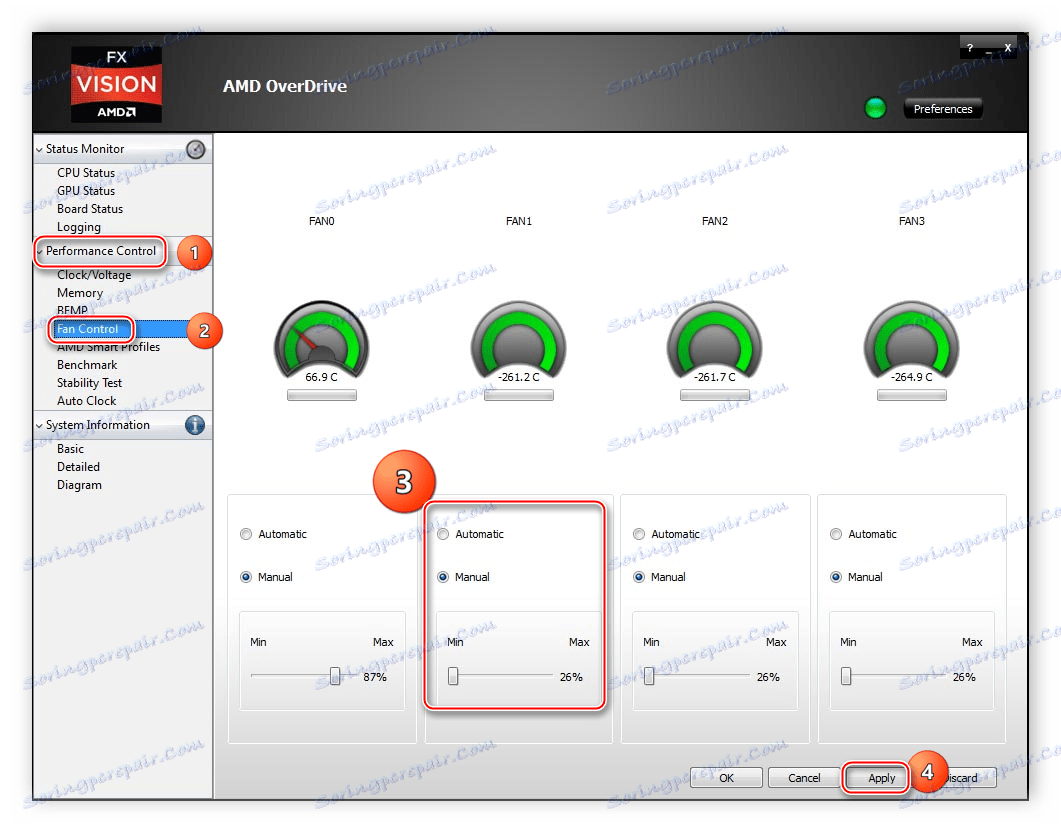
Метод 2: СпеедФан
Функционалност Спеедфан омогућава вам да промените брзину ротације лопатица активног хлађења процесора у само неколико кликова. Корисник је потребан за преузимање софтвера, покретање и примену потребних параметара. Програм не заузима пуно простора на рачунару и врло је једноставан за управљање.
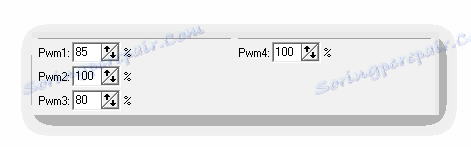
Више детаља: Промените брзину хладњака преко Спеедфан-а
Метод 3: Промените поставке БИОС-а
Ако вам софтверско решење не помаже или не одговара, последња опција је да промените неке параметре преко БИОС-а. Од корисника не захтева никаква додатна знања или вештине, само пратите упутства:
- Укључите рачунар и идите БИОС.
- Готово све верзије су сличне једни другима и имају приближно сличне називе картица. У прозору који се отвори, пронађите картицу "Повер" и идите на "Хардваре Монитор" .
- Сада можете ручно подесити одређену брзину ротације вентилатора или поставити аутоматско подешавање, које ће зависити од температуре процесора.
Више детаља: Како доћи до БИОС-а на рачунару
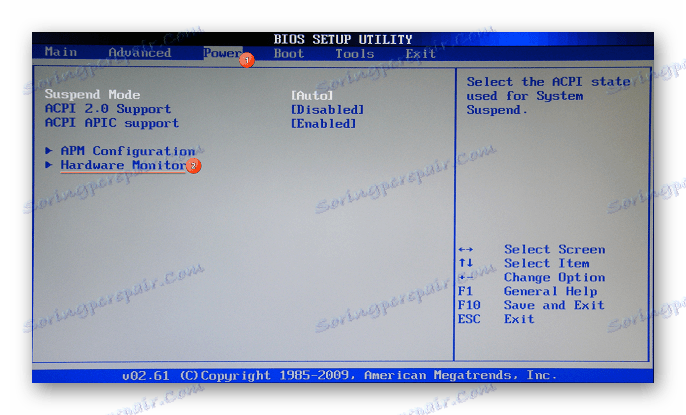
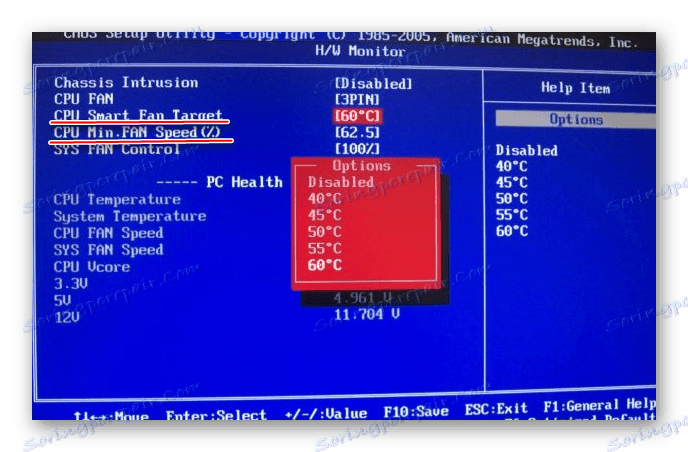
У овом окружењу је комплетно. Остаје да се сачувају промене и поново покрену систем.
Данас смо детаљно испитали три начина на којима се врши смањење брзине ротације вентилатора на процесору. Ово је неопходно само ако је ПЦ бучан. Немојте стављати премале оквире - због тога се понекад дешава прегревање.
Погледајте и: Повећање брзине хладњака на процесору